时间:2024-03-03 12:00:47 作者:永煌 来源:系统之家 1. 扫描二维码随时看资讯 2. 请使用手机浏览器访问: https://m.xitongzhijia.net/xtjc/20240303/297429.html 手机查看 评论 反馈
Win10系统中的远程控制功能虽然为用户提供了便利,但同时也带来了安全隐患。而为了防止未经授权的远程访问,就有有小伙伴想要将Win10系统中的远程控制功能进行关闭,那么我们应该如何去操作呢?其实并不难,下面就让我们一起来看看吧。
Win10禁止远程控制的设置方法
1. 我们在桌面打开开始按钮,然后在菜单列表中打开“设置”选项。

2. 进入Windows设置页面之后,我们在该页面中找到“系统”选项,点击打开该选项。

3. 接着我们在系统设置的左侧列表中找到“远程桌面”设置点击打开该设置。
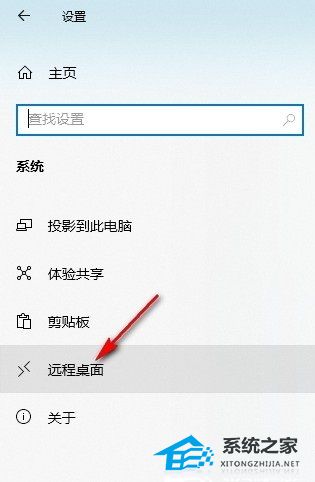
4. 进入远程桌面设置页面之后,我们在右侧页面中将“启用远程桌面”选项的开关按钮点击关闭。
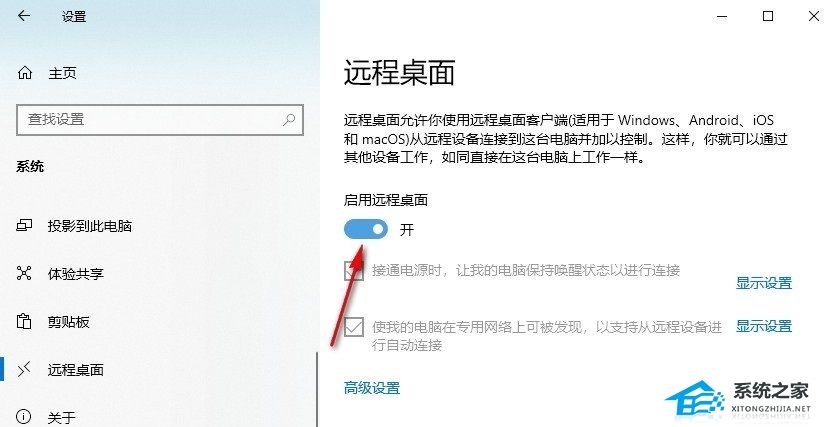
5. 关闭该开关按钮之后,页面中会出现一个是否禁用远程桌面的弹框,我们在弹框中点击“确认”选项即可。

以上就是系统之家小编为你带来的关于“Win10如何禁止远程控制-Win10禁止远程控制的设置方法”的全部内容了,希望可以解决你的问题,感谢您的阅读,更多精彩内容请关注系统之家官网。
发表评论
共0条
评论就这些咯,让大家也知道你的独特见解
立即评论以上留言仅代表用户个人观点,不代表系统之家立场